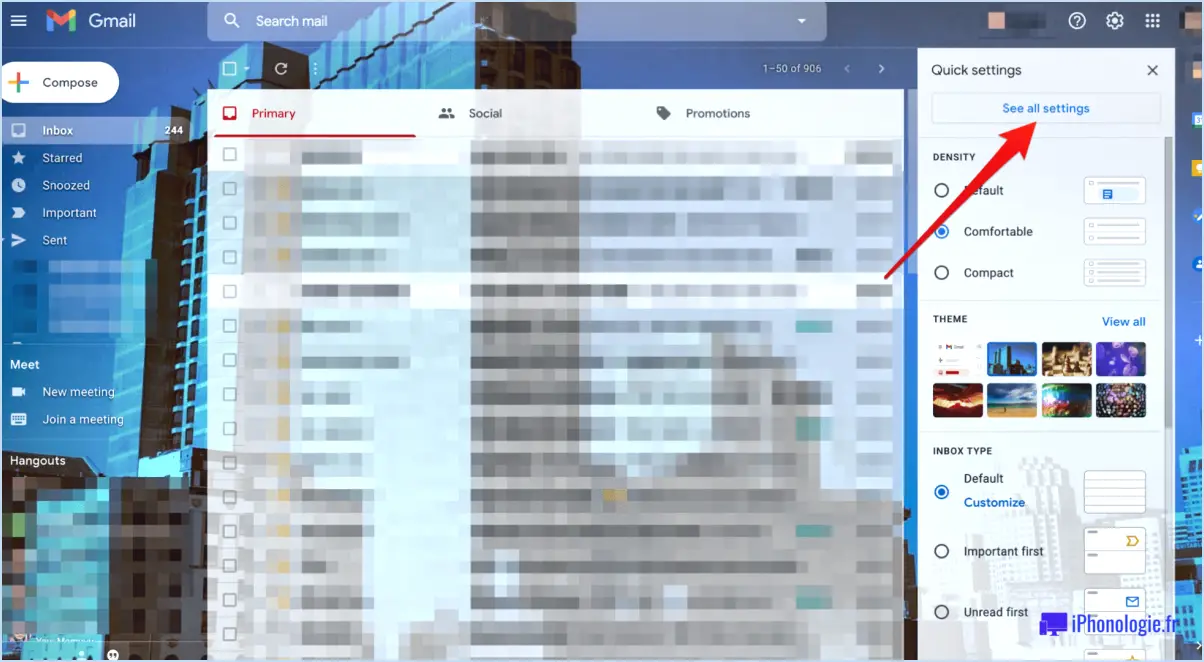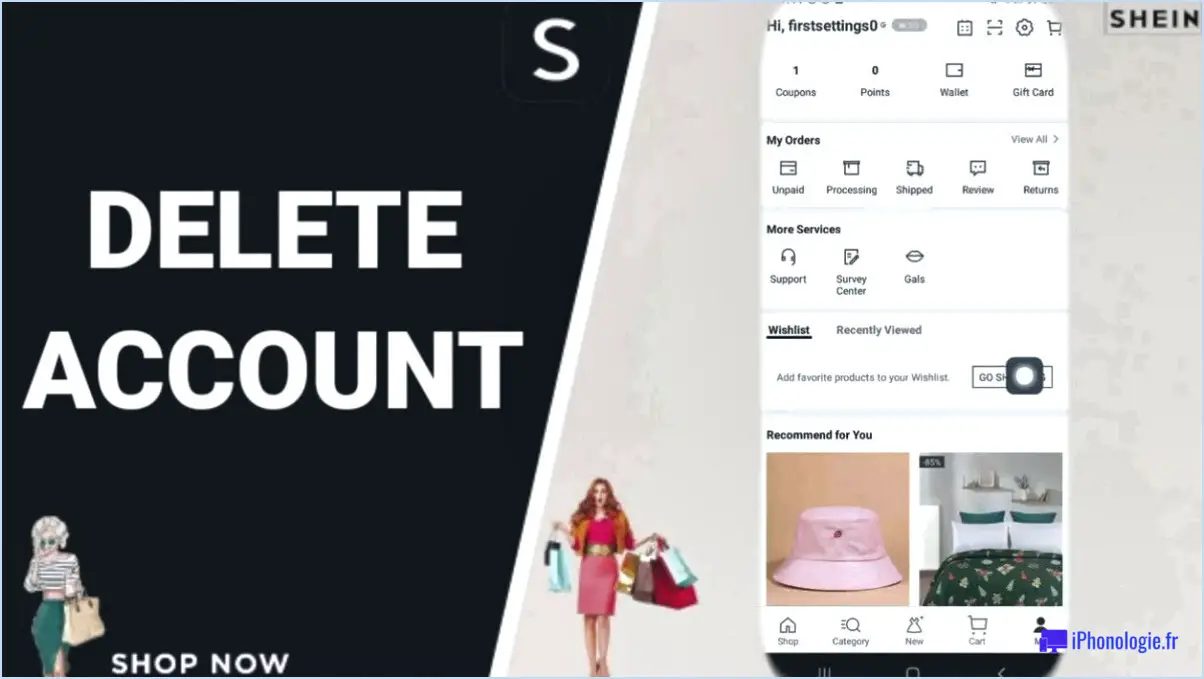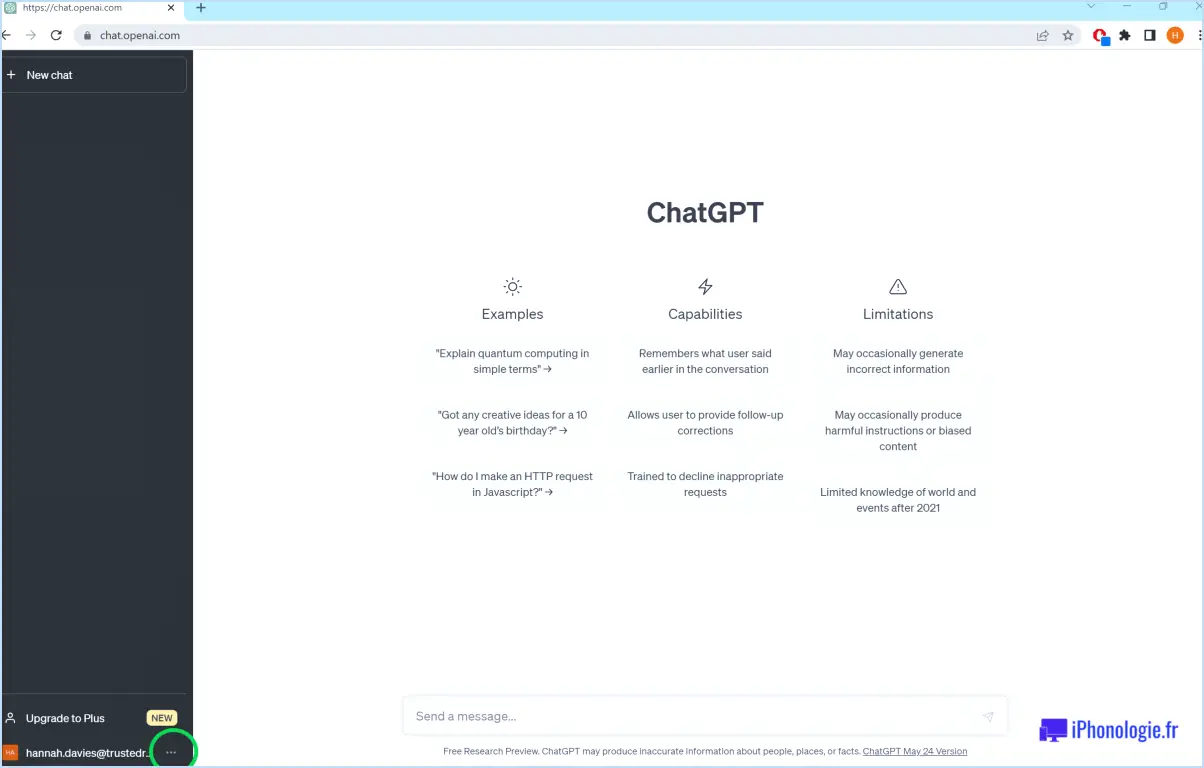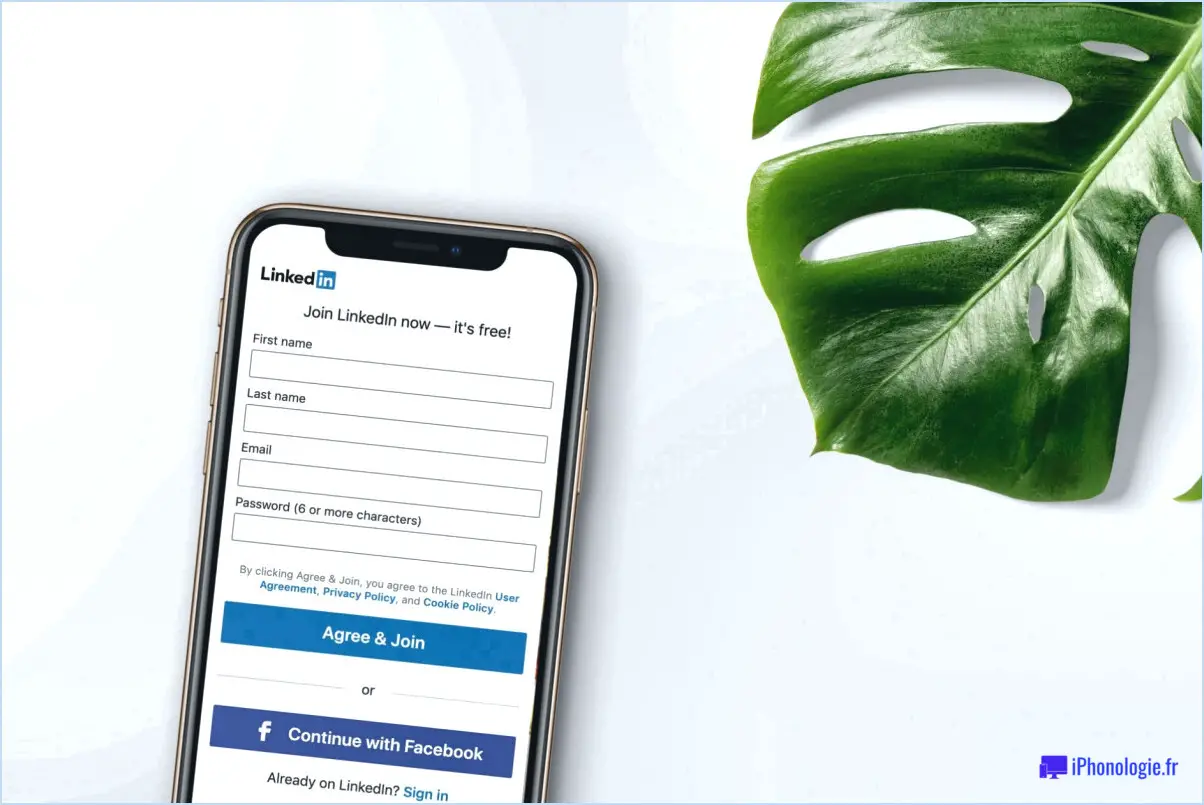Correction : l'image de la signature Gmail a disparu?
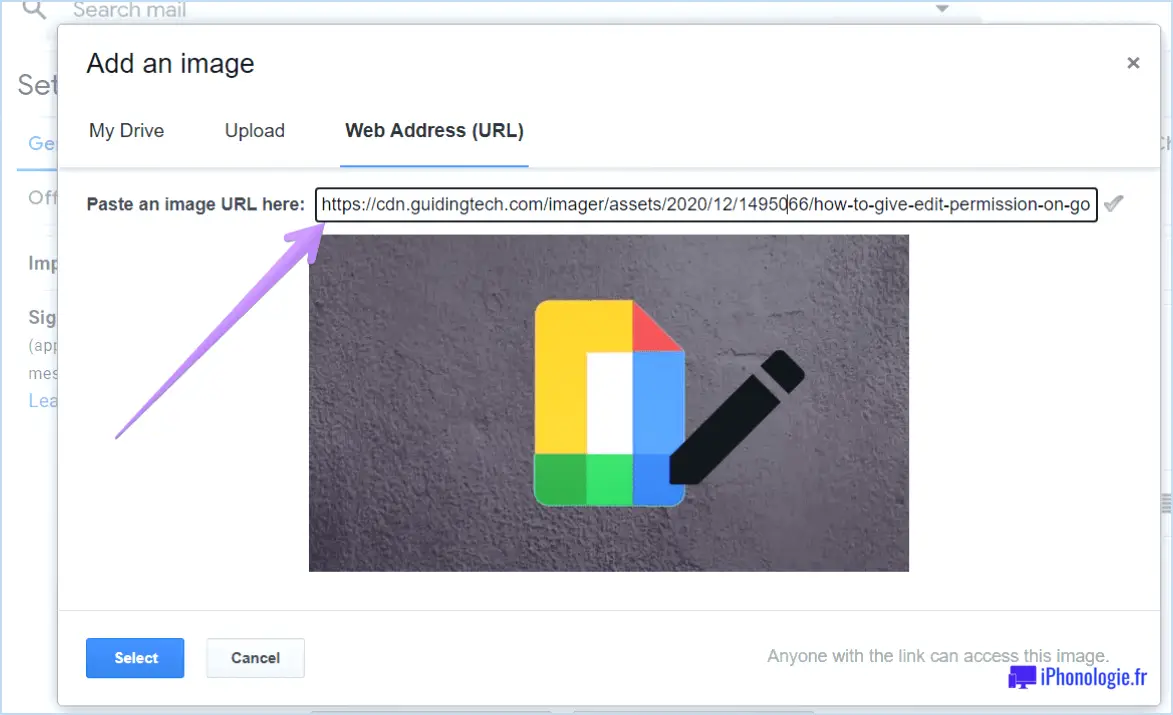
Si l'image de votre signature Gmail a disparu, ne vous inquiétez pas ! Il existe quelques mesures de dépannage simples que vous pouvez prendre pour résoudre ce problème.
1. Assurez-vous que vous disposez de la dernière version de Gmail : La première étape consiste à vérifier que vous utilisez la version la plus récente de Gmail. Pour ce faire, rendez-vous sur google.com/gmail/download et téléchargez la dernière version si vous constatez que vous utilisez une version plus ancienne.
2. Vérifiez le dossier Photos sur votre ordinateur : Prenez le temps de vérifier si l'image de votre signature est présente dans le dossier Photos de votre ordinateur. Si elle semble avoir disparu, il se peut que vous deviez la télécharger à nouveau.
3. Confirmez le format et la taille de l'image : Gmail prend en charge différents formats d'image tels que JPEG, PNG et GIF. Assurez-vous que l'image de votre signature est dans l'un de ces formats compatibles. En outre, vérifiez que la taille de l'image respecte les limites autorisées par Gmail. Si l'image est trop grande, elle risque de ne pas s'afficher correctement dans votre signature.
4. Vérifiez l'URL de l'image : Si vous utilisez une image hébergée en ligne avec une URL dans votre signature, vérifiez que l'URL de l'image est toujours valide. Si l'URL a changé ou si le site d'hébergement a supprimé l'image, Gmail ne pourra pas l'afficher.
5. Effacez le cache et les cookies : Parfois, le cache et les cookies du navigateur peuvent être à l'origine de problèmes de chargement des images. Effacez le cache et les cookies de votre navigateur, puis rechargez Gmail pour voir si l'image de votre signature réapparaît.
6. Désactivez les extensions de navigateur : Certaines extensions de navigateur peuvent interférer avec les fonctionnalités de Gmail, notamment l'affichage des images. Désactivez temporairement toute extension liée au courrier électronique ou aux images, et vérifiez si votre image de signature réapparaît.
7. Essayez un autre navigateur : Passez à un autre navigateur web pour voir si le problème est spécifique au navigateur que vous utilisez actuellement. Cela peut aider à déterminer s'il s'agit d'un problème lié au navigateur ou non.
8. Contactez l'assistance Gmail : Si vous avez essayé toutes les étapes ci-dessus et que le problème persiste, envisagez de contacter le service d'assistance Gmail pour obtenir de l'aide.
N'oubliez pas que le dépannage peut nécessiter quelques essais et erreurs. Soyez patient et méthodique dans votre approche et, avec un peu de chance, vous retrouverez votre image de signature Gmail en un rien de temps !
Comment insérer une image JPEG dans ma signature Gmail?
Pour insérer une image JPEG dans votre signature Gmail, procédez comme suit :
- Ouvrez Gmail et connectez-vous.
- Cliquez sur l'icône en forme d'engrenage dans le coin supérieur droit et sélectionnez Paramètres.
- Sous "Signatures", cliquez sur le bouton "Ajouter une signature".
- Dans le champ "Image de la signature", cliquez sur la flèche vers le bas à côté de "De l'e-mail".
- Sélectionnez le JPEG que vous souhaitez utiliser à partir de votre ordinateur et cliquez sur le bouton "Ajouter".
Ce processus vous permet de personnaliser votre signature Gmail à l'aide d'un JPEG, ajoutant ainsi une touche de créativité à vos courriels.
Comment puis-je voir mon code dans Gmail?
Pour afficher votre code dans Gmail, suivez les étapes suivantes :
- Ouvrez votre boîte de réception Gmail.
- Cliquez sur l'icône de l'engrenage dans le coin supérieur droit.
- Sélectionnez "Paramètres".
- Sous l'onglet "Général", choisissez "Signatures".
- Cliquez sur le bouton "Ajouter une signature".
- Saisissez votre code dans la zone de texte.
- Cliquez sur "Enregistrer" pour appliquer vos modifications.
Comment récupérer mon code Google Authenticator?
Pour récupérer votre code Google Authenticator, procédez comme suit :
- Ouvrez l'application Google Authenticator sur votre téléphone.
- Localisez et appuyez sur l'option "Oublier le code" ou "Réinitialiser le code" dans l'application.
- Confirmez l'action, ce qui supprimera le code existant.
- Vous serez alors invité à définir un nouveau code.
- Suivez les instructions à l'écran pour générer un nouveau code pour vos comptes.
N'oubliez pas de mettre à jour le nouveau code pour tous les comptes liés à Google Authenticator.
Dois-je utiliser une signature d'e-mail en HTML?
Oui, vous devriez utiliser des signatures de courrier électronique en HTML. Les signatures HTML permettent une plus grande personnalisation et un plus grand professionnalisme dans vos courriels. Voici pourquoi :
- L'image de marque: Les signatures HTML vous permettent d'inclure le logo de votre entreprise, les couleurs de votre marque et vos coordonnées, renforçant ainsi l'identité de votre marque.
- L'attrait visuel: Avec HTML, vous pouvez créer des signatures visuellement attrayantes, qui laissent une impression durable sur les destinataires.
- Liens et icônes: Les signatures HTML vous permettent d'ajouter des liens cliquables vers votre site web, les médias sociaux et d'autres ressources pertinentes, améliorant ainsi l'engagement.
- Cohérence: Veillez à ce que tous vos courriels aient la même apparence, afin de projeter une image cohérente et soignée.
- Appel à l'action: Ajoutez des boutons d'appel à l'action qui encouragent les destinataires à se connecter ou à prendre les mesures souhaitées.
N'oubliez pas de conserver un design épuré et adapté aux mobiles pour une lisibilité optimale.
Comment puis-je résilier mon abonnement à Gimmio?
Je comprends votre préoccupation concernant l'annulation de votre abonnement à Gimmio. Malheureusement, selon les données vérifiées, il n'y a actuellement aucun moyen d'annuler votre abonnement Gimmio. Il est essentiel de s'assurer que vous disposez de toutes les informations nécessaires avant de souscrire à un service. Si vous avez d'autres questions ou si vous avez besoin d'aide, n'hésitez pas à contacter l'équipe d'assistance à la clientèle de Gimmio.
Gimmio est-il gratuit?
Oui, Gimmio offre un version gratuite de son service. Cependant, il fournit également une plan payant avec des fonctionnalités supplémentaires. Le plan gratuit comprend des modèles de signature de base et des options de personnalisation limitées. Pour bénéficier de fonctionnalités plus avancées et d'une image de marque personnalisée, vous pouvez passer à l'option payante.